El diseño de documentos multipágina puede ser un desafío, especialmente cuando se trata de notas al pie. Sin embargo, con las nuevas posibilidades en InDesign CC 2017, este proceso se vuelve considerablemente más sencillo. En este tutorial, te mostraré cómo utilizar y personalizar las notas al pie de manera efectiva. No importa si estás creando un informe, un artículo o un libro, agregar notas al pie nunca ha sido tan fácil y flexible.
Conclusiones clave
- Ahora puedes aplicar notas al pie a través de columnas dentro de un marco de texto o en todo el ancho del documento.
- La personalización de la configuración de las notas al pie se realiza de manera rápida y sencilla.
- Los cambios pueden hacerse ya sea en marcos de texto específicos o a nivel de documento.
Guía paso a paso
Para aprovechar al máximo las nuevas funciones de notas al pie en InDesign CC 2017, sigue estos pasos:
1. Crear y ajustar un marco de texto
Primero, abre tu documento y selecciona la herramienta de texto. Marca el área en el área de impresión donde deseas insertar tu texto. Utiliza la combinación de teclas Control + B para activar las opciones del marco de texto. Asegúrate de elegir una disposición de dos columnas ingresando "2".
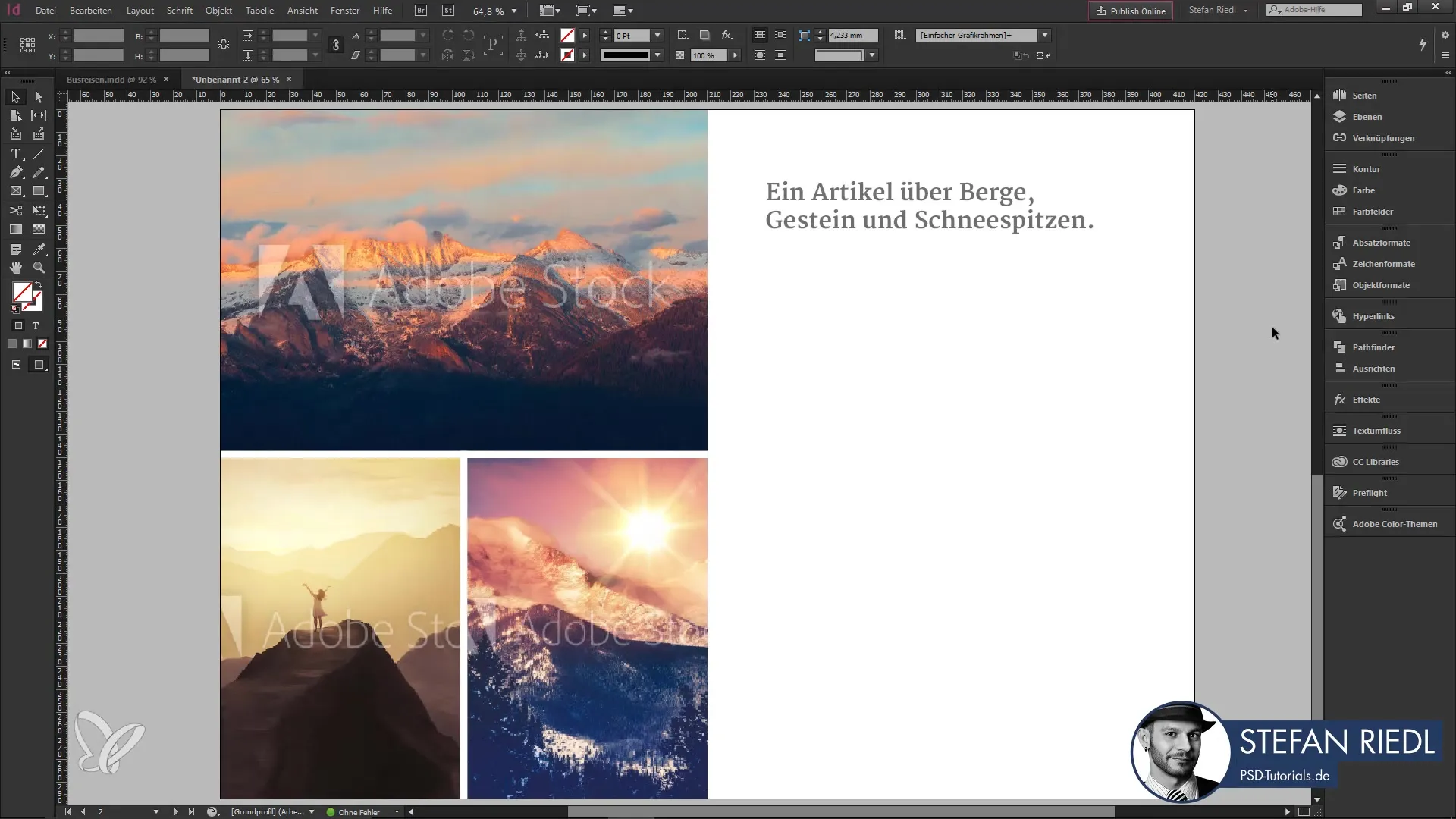
2. Ajustar el espacio entre columnas
Después de crear el marco de texto, deberías revisar el espacio entre columnas. Si el espacio predeterminado de 4 mm es demasiado poco, puedes aumentarlo a 10 mm y confirmar los cambios.
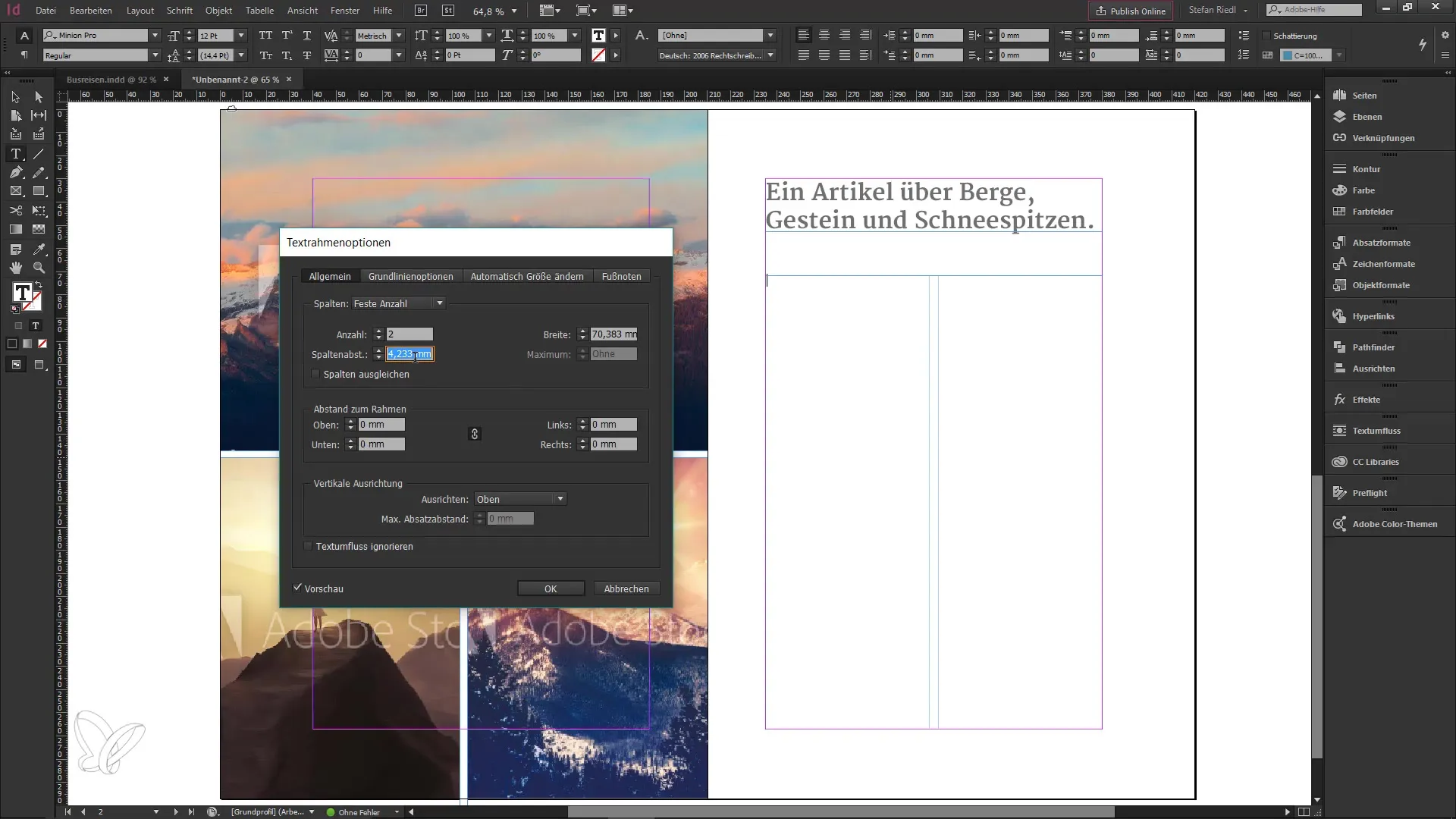
3. Insertar texto de marcador de posición
Ahora, llena el marco de texto con texto de marcador de posición y aplica un formato de párrafo correspondiente. Ahora tienes un marco de texto con dos columnas, lo que te da una estructura clara.
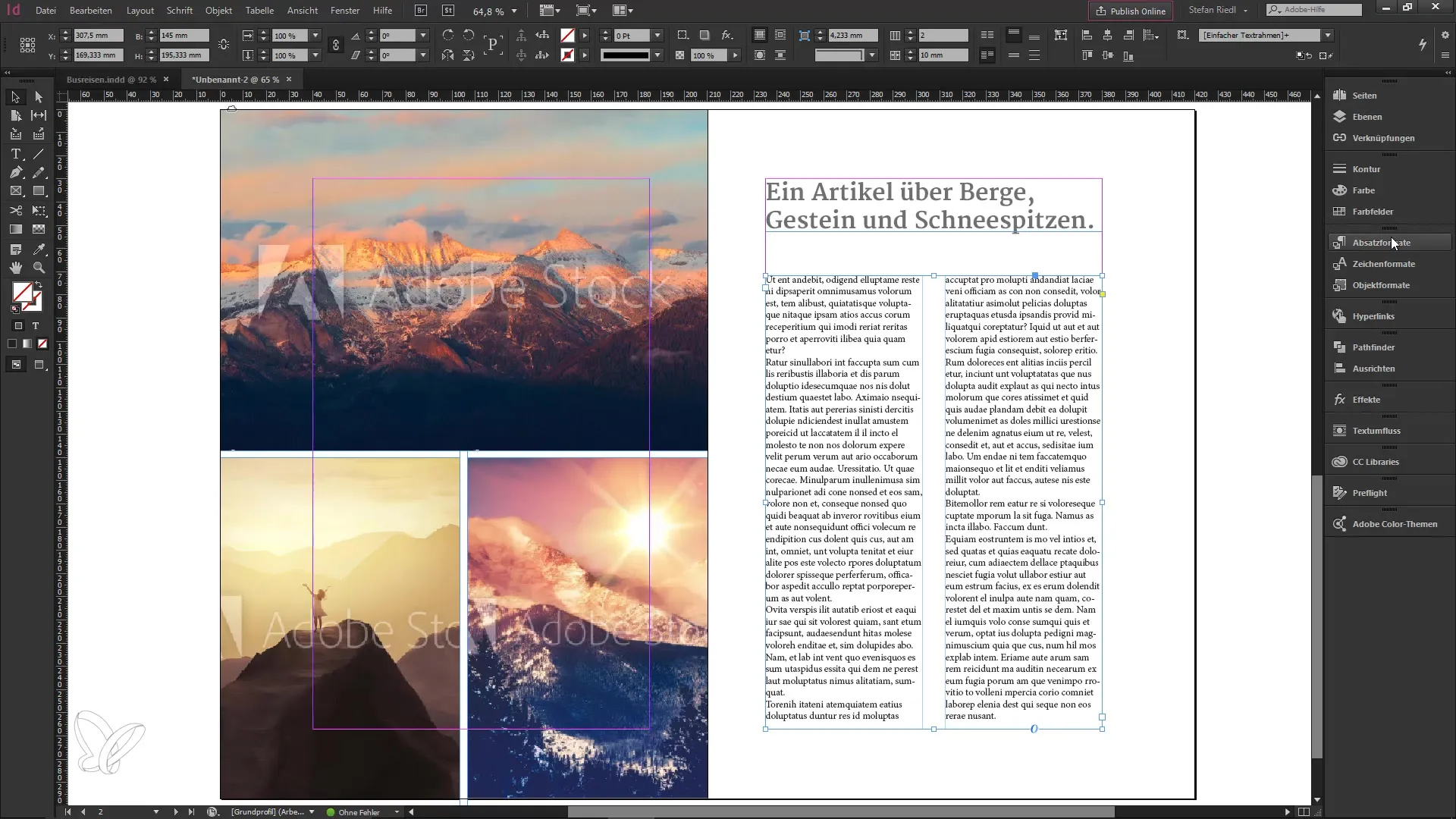
4. Insertar una nota al pie
Coloca el cursor en cualquier lugar del texto. Haciendo clic derecho, abrirás el menú contextual y podrás hacer clic en "Insertar nota al pie". Luego verás en el texto un pequeño número que indica la nota al pie. La nota correspondiente aparecerá en la parte inferior del documento, que puedes completar con un texto explicativo.

5. Ajustar la condición de la nota al pie
Puedes simplificar el proceso mediante las opciones de notas al pie. Otro clic derecho te llevará de vuelta a las opciones del marco de texto, donde puedes realizar más ajustes. Aquí puedes, por ejemplo, decidir si las notas al pie deben mostrarse a través de las columnas.

6. Ajustar individualmente o establecer a nivel de documento
Si tienes un trabajo extenso con varias páginas que incluye varios marcos de texto, es importante saber cómo ajustar estas configuraciones a nivel de documento. Para hacerlo, ve al menú "Opciones de fuente para notas al pie del documento" y selecciona la pestaña "Diseño". Activa o desactiva la casilla para notas al pie que cruzan columnas, según sea necesario para todo tu documento.
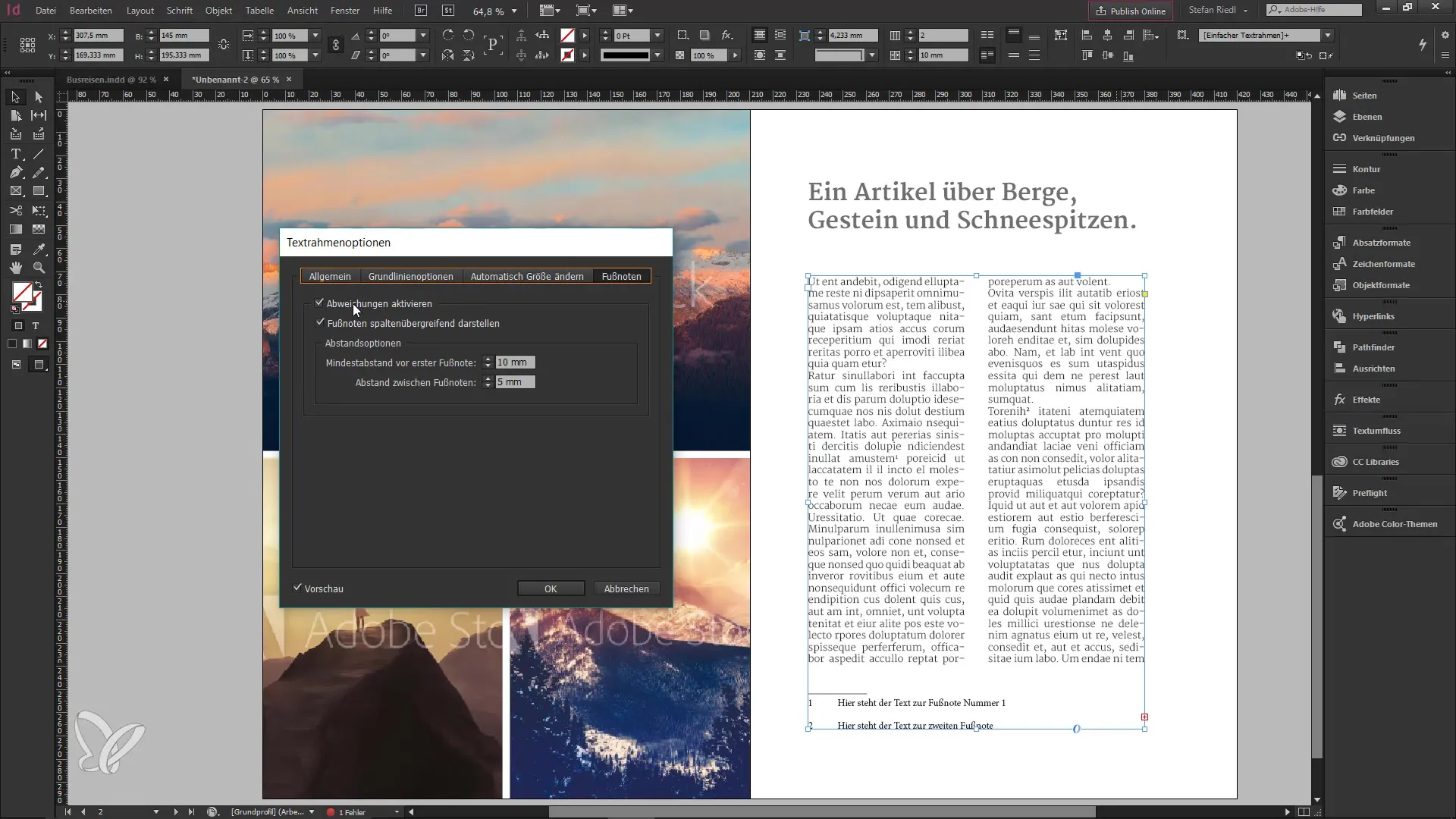
7. Activar la vista previa
Cuando activas la función de vista previa, verás los cambios en vivo en tu primera página. Si sigues este proceso, puedes verificar si la nota al pie también se extiende correctamente a las páginas subsiguientes.
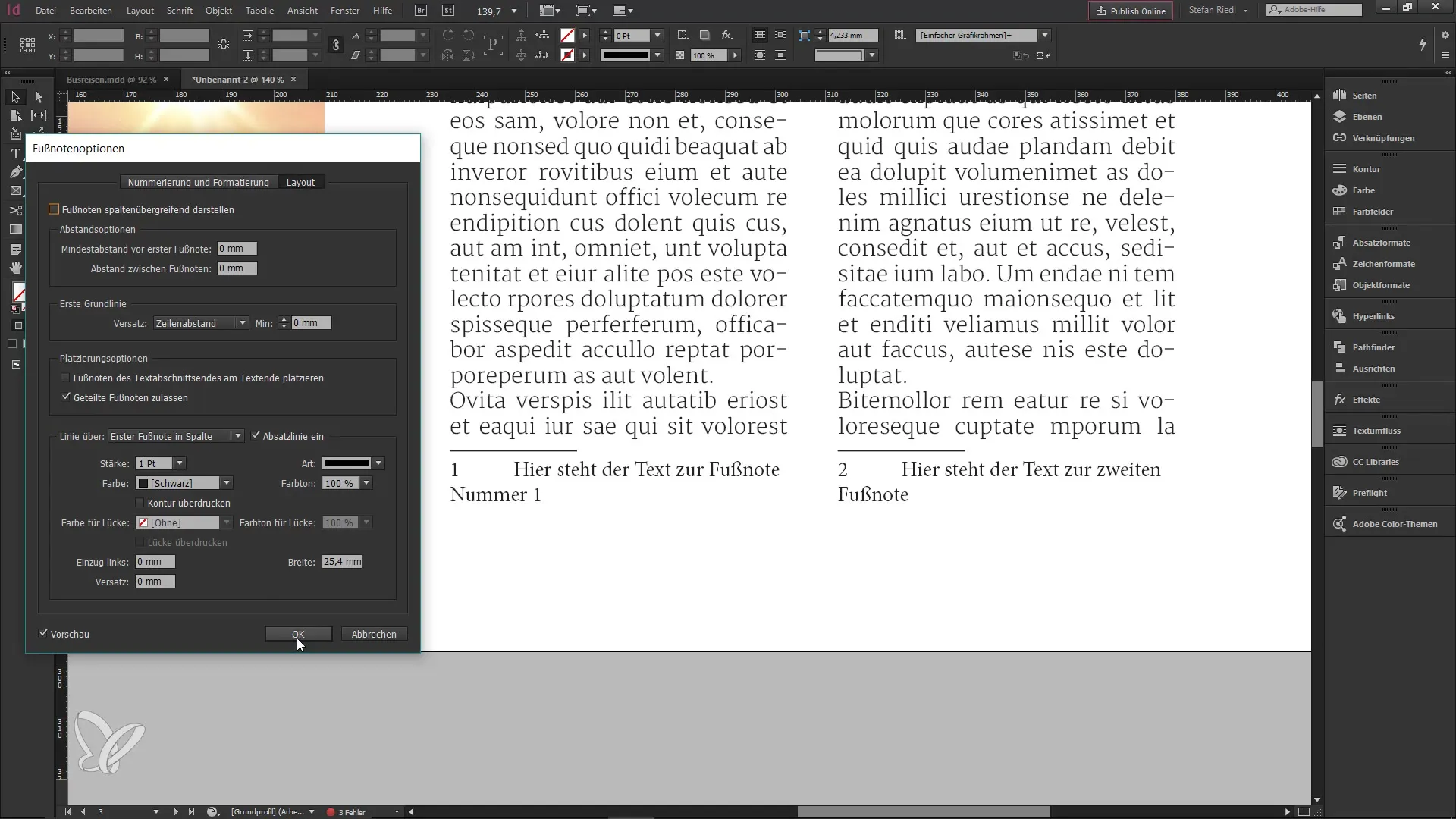
8. Utilizar referencia de documento para cambios
Para realizar ajustes específicos en un solo marco de texto, utiliza nuevamente la combinación de teclas Control + B. De este modo, puedes ajustar notas al pie individualmente según el marco de texto, al tiempo que mantienes las configuraciones a nivel de documento para otras áreas.
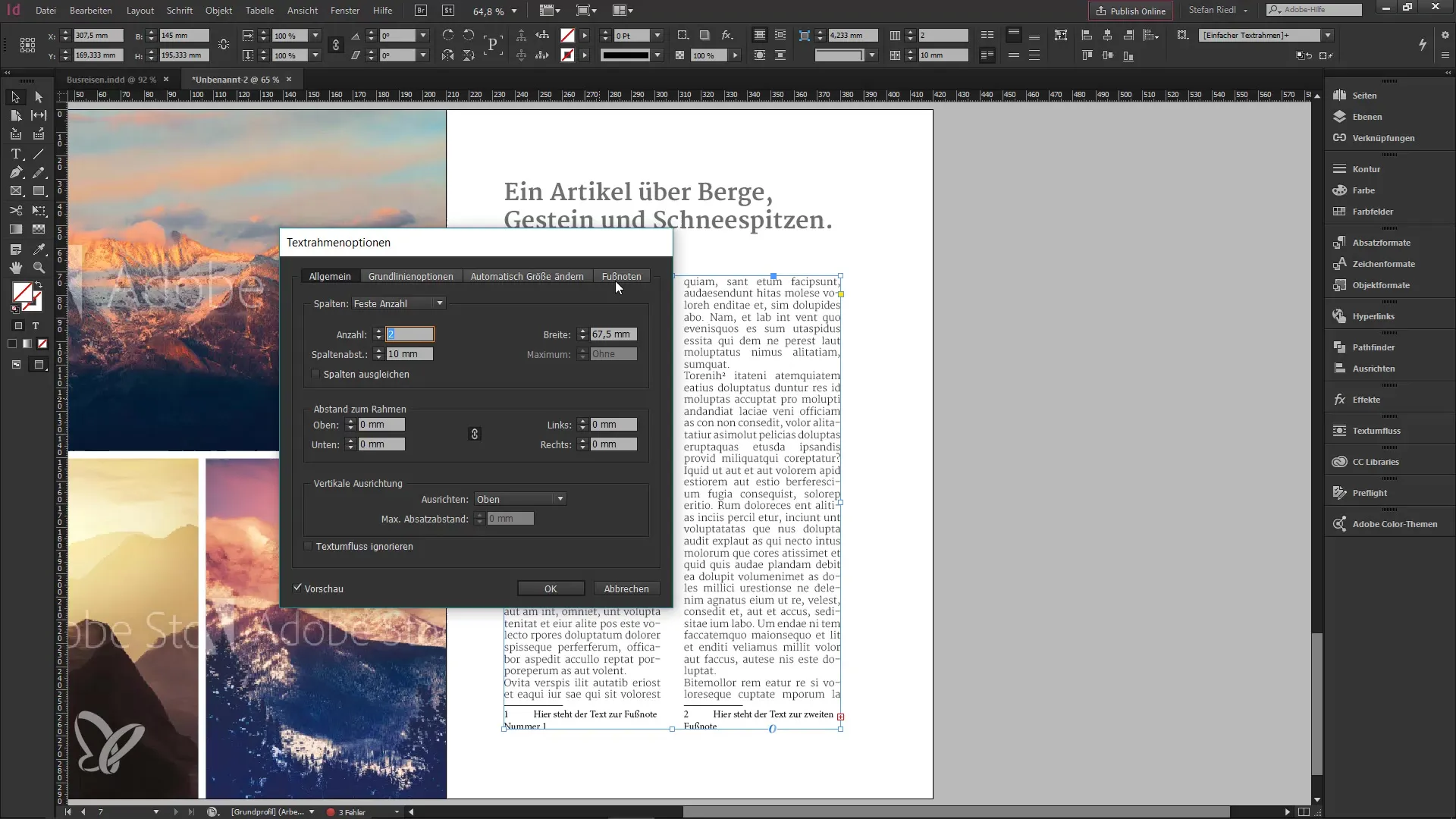
9. Conclusión
Por lo tanto, trabajar con notas al pie en InDesign CC 2017 es rápido y sencillo. Deberías ser capaz de utilizar todas las configuraciones de manera efectiva para diseñar tus documentos de manera profesional. Personalmente, encuentro esta nueva función muy convincente y estoy seguro de que tú también lo harás!
Resumen – Uso eficiente de notas al pie en InDesign CC 2017
En esta guía, has aprendido cómo insertar y personalizar notas al pie en InDesign CC 2017 de manera efectiva. Las nuevas funciones te permiten manejar notas al pie de manera más flexible, para que puedas concentrarte en el contenido de tu documento.
Preguntas frecuentes
¿Cómo inserto una nota al pie en InDesign?Puedes insertar una nota al pie colocando el cursor en el lugar deseado, haciendo clic derecho y seleccionando "Insertar nota al pie".
¿Puedo personalizar la presentación de las notas al pie?Sí, puedes personalizar el espacio entre columnas y el espacio entre las notas al pie de manera individual.
¿Cómo cambio las opciones de notas al pie para todo el documento?Utiliza el menú "Opciones de fuente para notas al pie del documento" y selecciona allí los ajustes deseados.
¿Qué sucede si tengo varios marcos de texto?Puedes ajustar las notas al pie específicamente para un marco de texto o a nivel de documento, según tus necesidades.
¿Es útil la función de vista previa?Sí, la función de vista previa te permite ver los cambios en tiempo real y asegurarte de que todo esté correctamente posicionado.


